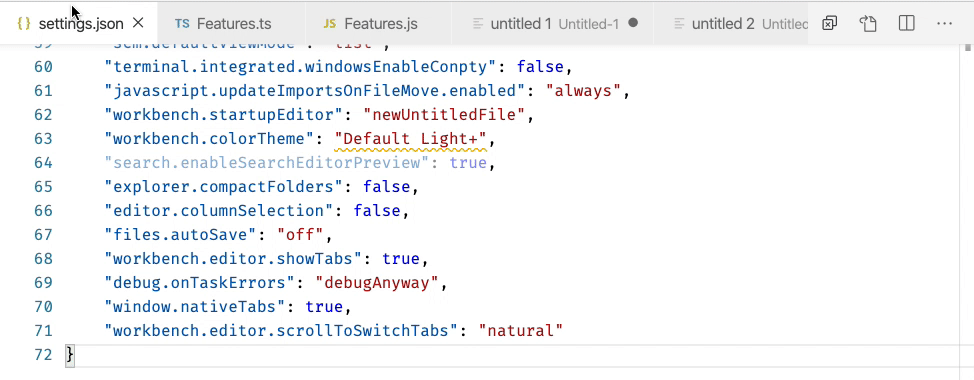Чи є функція вкладки швидкої зміни у Visual Studio Code?
Відповіді:
За замовчуванням Ctrl+ Tabу коді Visual Studio переглядає вкладки в порядку останнього використання. Це заплутано, оскільки це залежить від прихованого стану.
Веб-браузери переглядають вкладки у видимому порядку. Це набагато інтуїтивніше.
Щоб досягти цього в коді Visual Studio, вам потрібно відредагувати keybindings.json. Використовуйте Палітру команд за допомогою CTRL+SHIFT+P, введіть "Налаштування: Відкрийте комбінації клавіш (JSON)" і натисніть Enter.
Потім додайте в кінець файлу:
[
// ...
{
"key": "ctrl+tab",
"command": "workbench.action.nextEditor"
},
{
"key": "ctrl+shift+tab",
"command": "workbench.action.previousEditor"
}
]
Крім того, щоб перейти лише через вкладки поточного вікна / розділеного перегляду, ви можете використовувати:
[
{
"key": "ctrl+tab",
"command": "workbench.action.nextEditorInGroup"
},
{
"key": "ctrl+shift+tab",
"command": "workbench.action.previousEditorInGroup"
}
]
Крім того, ви можете використовувати Ctrl+ PageDown(Windows) або Cmd+ Option+ Right(Mac).
ctrl+tab) або ліворуч ( ctrl+shift+tab). Для переміщення вкладок на основі історії використання їх: { "key": "ctrl+tab", "command": "workbench.action.openPreviousRecentlyUsedEditor" }, { "key": "ctrl+shift+tab", "command": "workbench.action.openNextRecentlyUsedEditor" }.
@Combii Я знайшов спосіб змінити обмін
CMD + 1 , CMD + 2 , CMD + 3 з CTRL + 1 , CTRL + 2 , CTRL + 3 , ...
У macOS перейдіть до:
Код> Налаштування> Комбінації клавіш
На цій сторінці натисніть кнопку у верхньому правому куті сторінки ...
і додайте конфігурацію нижче, а потім збережіть.
[
{
"key": "cmd+0",
"command": "workbench.action.openLastEditorInGroup"
},
{
"key": "cmd+1",
"command": "workbench.action.openEditorAtIndex1"
},
{
"key": "cmd+2",
"command": "workbench.action.openEditorAtIndex2"
},
{
"key": "cmd+3",
"command": "workbench.action.openEditorAtIndex3"
},
{
"key": "cmd+4",
"command": "workbench.action.openEditorAtIndex4"
},
{
"key": "cmd+5",
"command": "workbench.action.openEditorAtIndex5"
},
{
"key": "cmd+6",
"command": "workbench.action.openEditorAtIndex6"
},
{
"key": "cmd+7",
"command": "workbench.action.openEditorAtIndex7"
},
{
"key": "cmd+8",
"command": "workbench.action.openEditorAtIndex8"
},
{
"key": "cmd+9",
"command": "workbench.action.openEditorAtIndex9"
},
{
"key": "ctrl+1",
"command": "workbench.action.focusFirstEditorGroup"
},
{
"key": "ctrl+2",
"command": "workbench.action.focusSecondEditorGroup"
},
{
"key": "ctrl+3",
"command": "workbench.action.focusThirdEditorGroup"
}
]
Тепер ви можете використовувати CMD + [1-9] для переключення між вкладками та CTRL + [1-3] для фокусування груп редакторів! Сподіваюся, що ця відповідь корисна.
workbench.action.openEditorAtIndex1) та змінювати її. Не потрібно їхати keybindings.json.
Preferences > Keyboard Shortcutsа потім натисніть на значок праворуч від рядка заголовка редактора. Це відкриється keybindings.json.
Windows
Під час використання коду Visual Studio у Windows ви можете CTRL + PAGE_UPперейти на попередню вкладку та CTRL + PAGE_DNперейти на наступну вкладку.
Ви також маєте можливість переходити на вкладки на основі їх (ненульового відносного) індексу. Це можна зробити, натиснувши і утримуючи ALT, а потім цифру (1 - 9).
macOS
Щоб швидко перейти між вкладками, натисніть і потримайте CMDклавішу, а потім номер (1 - 9) вкладки, на яку потрібно перейти.
Ви також маєте можливість перемикатися між попередньою / наступною вкладкою за допомогою CMD + ALT + LEFT/RIGHTкомбінації клавіш.
Зауважте, що для переходу на вкладку, що знаходиться в іншій редакторській групі, спочатку потрібно перейти до потрібної групи редакторів.
Порада : якщо вам не подобається жодна з ключових прив’язок, ви можете змінити їх на те, що вам подобається комфортніше!
CTRL + PAGE_UPабо CTRL + PAGE_DNзалежно від того, яким способом ви хочете перейти до циклу. CTRL + ALT + LEFTі CTRL + ALT + RIGHTце не комбінації клавіш, які я вказав для Windows.
Якщо ви використовуєте VSCodeVimрозширення, ви можете використовувати комбінації клавіш Vim :
Наступна вкладка: gt
Попередня вкладка: gT
Нумерована вкладка: nnngt
macOS - переглянутий 2017 рік
У 2017 році комбінації клавіш VS CODE були змінені на CTRL+ 1, CTRL+ 2, CTRL+ 3тощо. Для переключення між вкладками.
CMD+1, CMD+2, and CMD+3 перемикатися між і створювати tab groups
CMD+1, CMD+2, and CMD+3замість CTRL+1, CTRL+2, CTRL+3?
CMD + ALT + LEFT/RIGHTпросто прокручувати всі вкладки у всіх групах.
Краще схвалення - використання клавіш alt + праворуч та alt + ліворуч для навігації, як це робить веб- шторм Jetbrains IDE
Ось моя конфігурація. він також включає створення нового файлу та папки
{
"key": "ctrl+n",
"command": "explorer.newFile"
},
{
"key": "ctrl+shift+n",
"command": "explorer.newFolder"
},
{
"key": "alt+left",
"command": "workbench.action.previousEditor"
},
{
"key": "alt+right",
"command": "workbench.action.nextEditor"
}Visual Studio Code v1.35.0 давайте встановимо послідовності ( Ctrl+ Tab) / ( Shift+ Ctrl+ Tab) клавіш для послідовного перемикання між редакторами, прив’язуючи послідовності цих клавіш до команд "Переглянути: Відкрити наступний редактор" та "Переглянути: відкрити попередній редактор" відповідно .
На macOS:
- Перейдіть до: Код> Налаштування> Комбінації клавіш
- Пошук або перехід до наступних двох варіантів:
- Вид: Відкрийте наступний редактор
- Вид: Відкрити попередній редактор
- Змініть обидві зв'язки клавіш на потрібну послідовність клавіш.
- Перегляд: відкрити наступний редактор -> ( Ctrl+ Tab)
- Перегляд: відкрити попередній редактор -> ( Shift+ Ctrl+ Tab)
- Ви, ймовірно, натрапите на суперечливу прив'язку. Якщо це так, візьміть на замітку команду та перевстановіть або видаліть наявну прив'язку ключа.
Якщо ви заплуталися, ви завжди можете повернутись до стану за замовчуванням для заданої прив'язки, клацнувши правою кнопкою миші на будь-якій клавіатурі та вибравши «Скинути введення ключів».
Ключ-карта Linux для відповідності веб-переглядачу:
[
{
"key": "ctrl+0",
"command": "workbench.action.lastEditorInGroup"
},
{
"key": "ctrl+1",
"command": "workbench.action.openEditorAtIndex1"
},
{
"key": "ctrl+2",
"command": "workbench.action.openEditorAtIndex2"
},
{
"key": "ctrl+3",
"command": "workbench.action.openEditorAtIndex3"
},
{
"key": "ctrl+4",
"command": "workbench.action.openEditorAtIndex4"
},
{
"key": "ctrl+5",
"command": "workbench.action.openEditorAtIndex5"
},
{
"key": "ctrl+6",
"command": "workbench.action.openEditorAtIndex6"
},
{
"key": "ctrl+7",
"command": "workbench.action.openEditorAtIndex7"
},
{
"key": "ctrl+8",
"command": "workbench.action.openEditorAtIndex8"
},
{
"key": "ctrl+9",
"command": "workbench.action.openEditorAtIndex9"
},
{
"key": "alt+1",
"command": "workbench.action.focusFirstEditorGroup"
},
{
"key": "alt+2",
"command": "workbench.action.focusSecondEditorGroup"
},
{
"key": "alt+3",
"command": "workbench.action.focusThirdEditorGroup"
}
]Ще один спосіб швидкої зміни вкладок - це VSCode 1,45 (квітень 2020)
Перемикайте вкладки за допомогою колеса миші
Коли ви використовуєте колесо миші для прокрутки по вкладках редактора, наразі ви не можете переключитися на вкладку, лише виявити вкладки, які не видно.
Тепер з новим налаштуванням
workbench.editor.scrollToSwitchTabsцю поведінку можна змінити, якщо змінити їїtrue.Примітка. Ви також можете натискати і утримувати Shiftклавішу під час прокрутки, щоб отримати протилежну поведінку (тобто ви можете переходити на вкладки, навіть якщо цей параметр вимкнено).
Під час використання коду Visual Studio на Linux / Windows, ви можете використовувати CTRL + PAGE_UP для переходу на попередню вкладку, а CTRL + PAGE_DN для переходу на наступну вкладку. Ви також маєте можливість переходити на вкладки на основі їх (ненульового відносного) індексу. Це можна зробити, натиснувши і утримуючи ALT, а потім цифру (1 - 9).
Для отримання більш детальної інформації: перевірте тут
Використовуйте піднесені текстові клавіші. Так набагато інтуїтивніше.
⌘k⌘m
Імпорт піднесених текстових ключових карт:
Name: Sublime Text Keymap and Settings Importer
Id: ms-vscode.sublime-keybindings
Description: Import Sublime Text settings and keybindings into VS Code.
Version: 4.0.3
Publisher: Microsoft
VS Marketplace Link: https://marketplace.visualstudio.com/items?itemName=ms-vscode.sublime-keybindings@SC_Chupacabra має правильну відповідь для зміни поведінки.
Я, як правило, віддаю перевагу CTRL+ PAGE UP / DOWNдля своєї навігації, ніж використання клавіші TAB.
{
"key": "ctrl+pageUp",
"command": "workbench.action.nextEditor"
},
{
"key": "ctrl+pageDown",
"command": "workbench.action.previousEditor"
}Я не зміг знайти пост для спільноти VS, тому я опублікую своє рішення тут.
Спочатку потрібно перейти до Інструменти -> Параметри -> Навколишнє середовище -> Клавіатура, після чого знайти команду
Window.NextTab. Унизу слід сказати "Використовувати новий ярлик у:". Встановіть це на Global (має бути за замовчуванням), а потім виберіть текстове поле праворуч та натисніть Ctrl+ Tab. Видаліть усі поточні ярлики для вибраної команди та натисніть Призначити. Для Ctrl+ Shift+ Tabкоманда повинна бути Window.PreviousTab.
Сподіваюсь, це допомагає :) Якщо для спільноти VS є окремий пост, я з радістю переміщу це повідомлення.